网优新手学习资料整理之cellmaker小工具制作mapinfo图层扇区图
mapinfo三扇区制作步骤
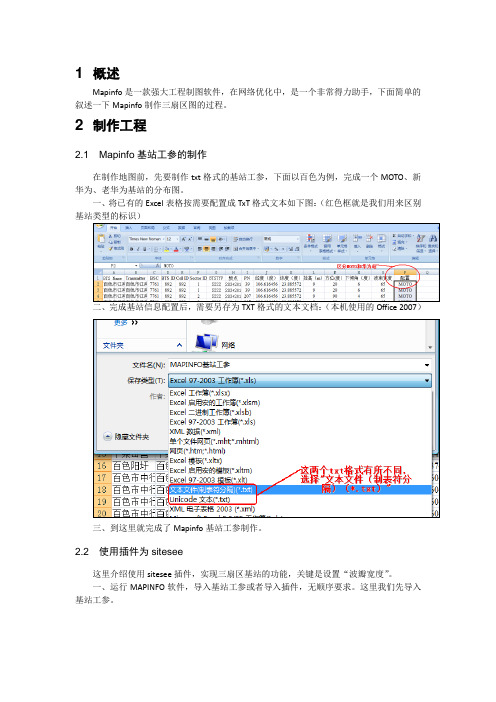
1 概述Mapinfo是一款强大工程制图软件,在网络优化中,是一个非常得力助手,下面简单的叙述一下Mapinfo制作三扇区图的过程。
2 制作工程2.1 Mapinfo基站工参的制作在制作地图前,先要制作txt格式的基站工参,下面以百色为例,完成一个MOTO、新华为、老华为基站的分布图。
一、将已有的Excel表格按需要配置成TxT格式文本如下图:(红色框就是我们用来区别基站类型的标识)二、完成基站信息配置后,需要另存为TXT格式的文本文档:(本机使用的Office 2007)三、到这里就完成了Mapinfo基站工参制作。
2.2 使用插件为sitesee这里介绍使用sitesee插件,实现三扇区基站的功能,关键是设置“波瓣宽度”。
一、运行MAPINFO软件,导入基站工参或者导入插件,无顺序要求。
这里我们先导入基站工参。
二、设置属性,勾选“use first line for column titles”字体的设置设置为不用转换,并采用第一行作为列标题。
点击OK后即成功导入表。
三、导入插件,在TOOLS里选择“Run mapbasic program”出现下图对话框,选择sitesee插件,确定。
四、点击T able—WFI SiteSee—Create Site Boundaries,出现对话框进行设置:五、地图导入。
成了扇区的制作后,我们需要导入地图。
在“file——open”打开对话框:浏览到我们做好的地图信息,可以按“ctrl+a”全部选择。
完成地图导入后,扇区图和地图的层次关系不同,需要重新导入扇区图,操作步骤相同,在“flie——open”,浏览到我们存储刚刚做好的基站图:六、完成基站和地图的导入后,显示基站名,在图上右键点击,选择“layer control”进行相应的选取。
七、制作专属地图。
在“Map——create thematic map”点击“NEXT”进入下一步设置:这里的“配置”,就是我们用来区分MOTO、老华为和新建站基站添加的一项属性,通过styles设置颜色,区分基站。
第二部分:制作MapInfo带扇区的图层
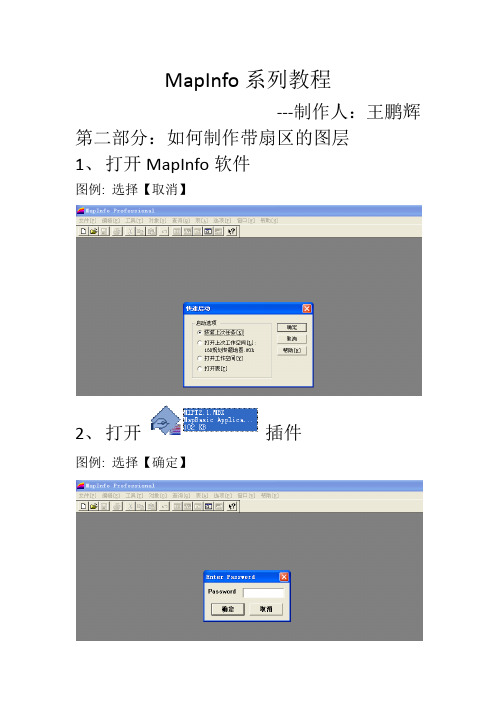
MapInfo系列教程
---制作人:王鹏辉第二部分:如何制作带扇区的图层
1、打开MapInfo软件
图例: 选择【取消】
2、打开插件
图例: 选择【确定】
3、导入sitedata.txt数据
图例1: 选择【】=>【】导入sitedatd.txt表
图例2: 取消的√,如图所示,然后点击【确定】
图例3:打开sitedata.txt表,导入数据
图例4:导入数据完成后,右下角会显示
点击关闭即可。
4、修改表结构
图例1:选择【表】=>【维护】=>【表结构】
图例2:选择【表】=>【维护】=>【表结构】,打开如下对话窗
图例3: 选择【CELL】, 【类型】设为【字符型】,如图
所示。
【宽度】设为【8或10】,如图所示。
图例4: 选择【CI】, 【类型】设为【字符型】,如图
所示。
【宽度】设为【8或10】,如图所示。
然后点击【确定】。
5、创建扇区图层
图例1: 选择【】=>【】
图例2: 选择【】=>【】,确定后弹出如下对话窗
把上面对话窗设置能下图格式,然后点击
等待完成扇区生成………….
扇区生成完成,吼吼吼!!!
通过图层控制,可以让扇区显示站名,站号,载频配置等数据,如下图所示:。
网优Mapinfo&GoogleEarth图层制作文档-by Jayjiang

Mapinfo、Google Earth图层制作版权所有侵权必究修订记录目录1Mapinfo创建站点 (1)1.1主要内容 (1)1.2操作步骤 (1)2基站扇区图层制作 (5)2.1主要内容 (5)2.2制作方法 (6)3Google Earth (10)4图层制作 (10)3.1主要内容 (10)3.2制作方法 (10)5后记 (13)1Mapinfo创建站点1.1主要内容利用mapinfo软件创建站点,在图层上显示站点名。
1.2操作步骤1)将已知的工参表进行整理,新建EXCEL表,数据整理如下图:2)新建一空白文本文档如“长沙站点图层”,将上表的数据全部复制到文本文档中3)打开mapinfo软件,在文件菜单中打开新建的文本文档:如下图:4)打开新建的文本文档后,会提示让你选择文件字符集等信息,如下图:5)点击确定,如下图:6)在菜单栏“表”里选择“创建点”7)创建点时可以根据个人喜好修改符号样式:8)在弹出的7540:OPS对话框中点击“继续”9)右键“图层控制”勾上黄色列:10)点击确定,显示出基站站点分布图及站点名,打开长沙图层后,整体效果如下图:2基站扇区图层制作2.1主要内容利用MapInfo插件sitesee制作基站扇区图层。
2.2制作方法在制作图层过程中,我们所需数据为工程参数,所以对数据的前期准备,此文档不介绍。
1)打开Mapinfo插件Seesite2)点击菜单中的“see site”再点击下级菜单中的“制作基站扇形数据”:3)打开已按格式制作好的工参表,注意:工参为95~03版本的EXCEL文件,基站表的EXCEL数据必须在与SeeSite.mbx同个目录的文件夹“\TAB”中:如:工具 SeeSite.mbx 目录:D:\Mapinfo\SeeSite.MBX 表 RFcon.xls 目录:D:\Mapinfo\TAB\RFcon.xls附:工参表格式样本以及Seesite插件程序。
使用Mapinfo的CellMaker插件制作多彩扇区图

使用Mapinfo的CellMaker插件制作多彩扇区图分类:游戏/数码→电脑→电脑软件一.简介在通信设计中,常规制作的基站扇区图往往显得比较单调,并缺乏生动的表现力,今天将介绍如何使用Mapinfo的CellMaker插件制作多彩扇区图。
二.工具/原料1、MapInfo Professional 112、CellMaker(彩色三扇区制作工具)3、XX地市GSM基站图层(三扇区)(含小区名称、选择器、纬度、经度、方位角、半功率角等数据)三.方法/步骤步骤一按照以下格式准备导进Mapinfo图层基础数据,主要字段包括小区名称、选择器、纬度、经度、方位角、半功率角等,特别注意字段的格式,因为字段格式将影响到扇区生成器的数据选择的。
步骤二按数据格式要求,在Mapinfo软件中打开相关的数据源文件,勾中首行数据作为标题行数据,并设置好对应字段的类型。
特别强调:(1)基站名称、小区名称及选择器为字符串类型;(2)纬度和经度为浮点类型;(3)方位角和半功率角为整型,注意如果不是整型数据,如浮点数据,在扇区生成器中将无法选择数据源的。
步骤三导入数据后,创建点图层并进行相关参数设置。
如下图所示:步骤四:双击CellMaker图标,加载插件,并点击“Draw Sector Symbols”打开创建的点图层,并设置“选择器”数据来源字段。
步骤五设置扇区生成器中对应的字段及参数,如纬度、经度、方位角、半功率角、扇区颜色等,特别注意的是,先前数据导入时方位角和半功率角如果不是整型,在扇区生成器中将无法选择数据的。
步骤六使用CellMaker插件制作出来的多彩扇区图层的效果,如下:四.注意事项1、CellMaker插件及数据模板的下载地址:/s/1c0iZTSW2、网讯数据坊:/?v=1五.网讯数据坊网讯数据坊,致力于打造海量的互联网数据信息交流平台,分享知识,分享经验,共同创造更多的财富和价值。
亲,欢迎来到网讯数据坊,这里有海量的专业软件、专业数据及专业数据制作,我们将竭力为您提供优质服务。
Mapinfo使用大全(基础易懂)
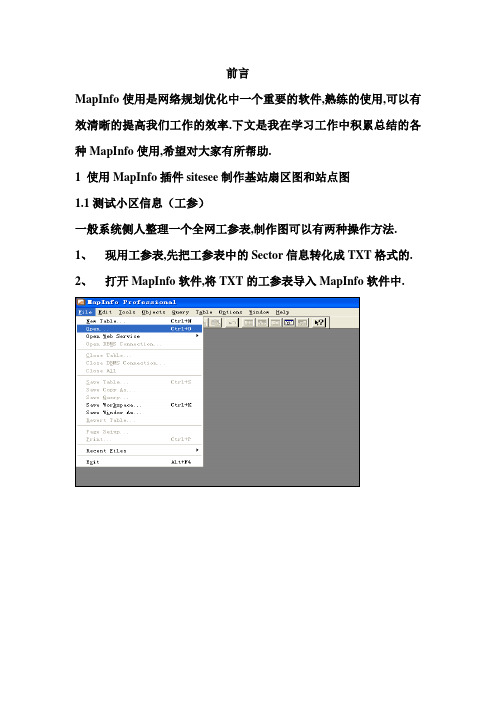
前言MapInfo使用是网络规划优化中一个重要的软件,熟练的使用,可以有效清晰的提高我们工作的效率.下文是我在学习工作中积累总结的各种MapInfo使用,希望对大家有所帮助.1 使用MapInfo插件sitesee制作基站扇区图和站点图1.1测试小区信息(工参)一般系统侧人整理一个全网工参表,制作图可以有两种操作方法.1、现用工参表,先把工参表中的Sector信息转化成TXT格式的.2、打开MapInfo软件,将TXT的工参表导入MapInfo软件中.3、选择如下图:4、注意打勾,点击OK5、出现如下图6、制作站点图:点击table菜单中Greate points选项,如下图点击上图圆圈,选择站点的形状、大小、颜色,选择圆圈的经纬度,点OK,站点图制作完成.站点图制作有利于区分新建站和原站7、使用sitesee插件制作基站扇区图,打开sitesee插件,点击圆圈8、选择如下图,纬度、经度、扇区的大小(一般选择0.1或者0.2)波瓣角(一般选择65、45、30),在选择“方位角”点OK9、扇区图制作完成,显示基站名选择上图的站名就可以同时显示站名和PN的方法,选择“Expression”,出现对画框,选择“站名+PN”点OK另外一种方法:标准EXCELL表格,EXCELL里面的项需要从总工参表里取.下图是标准EXCELL表格,可以借用E:\软件使用说明\MapInfo使用\扇区图形(1)用MapInfo打开标准EXCELL表格,如图(2)选择“other”出现右边对话框,将A1该为A2,点OK,左图圆圈打勾,出现下面对话框,点OK(3)出现如下的图(4)与上面制作站点图和扇区图操作一样2. MapInfo中TAB格式制作和MIF格式文件的转化1、新建一个TAB文件这样一个新的TAB文件就建立成功2、新TAB文件,是为了画测试路线、BSC分组区域、话务载频区域,还有测试分组图画测试路线,双击线条,出现对话框,可以在TAB上输出字体3、TAB文件转化成mif文件格式,鼎立6.3支持mif格式的测试路线图点击table菜单中Import选项mif格式文件完成3.创建主题地图1、首先打开全网扇区图或者站点图,点击table菜单中Greate Thematic Map 选项2、点击Nest根据不同的条件设置区分地图,可以BSC、话务载频、割接开通批次等3、根据如下话务载频情况设置不同的颜色4、点OK,得到如下图我们画BSC区域、话务载频区域都是依照上面的不同颜色区分而画.4.利用Mapper插件检查邻区是否合理1、将全网工参表制作成“site_info无锡”的形式,格式如下图C:\Documents andSettings\Administrat2、将添加的邻区关系制作成“邻区关系”的形式,格式如下C:\Documents andSettings\Administrat3、将两个EXCELL表格转化为TXT格式的4、打开MapInfo软件,同时打开“Mapper插件”5、点击“Import or Conver Cell Sectors”将至做好的全网工参导入,出现如下对话框如图6、点击MapInfo中“File”菜单“open”, 然后将“邻区关系”导入,,在“文件类型”选项框中选择“带界定符的ASCII(*.txt)”的选项如图7、点击“打开”如下对话框,选择最后一个上图勾一定要打上8、点OK,会出现如下图所示的对话框,MapInfo软件将会在存放NBR 的文件里自动生成1个NBR.TAB文件9、点击MapInfo中“File”菜单“Close Table”选项10、出现对话框,删除“邻区”表格11、点击MapInfo工具栏里的“Mapper”→“Neighbors”→“Load Per Cell Pair Table”,出现下图所示画面,将刚才做的“邻区”文件打开12、选中并打开MapInfo自动生成的邻区.TAB文件,弹出如下图所示窗口13、显示SN号,点击MapInfo工具栏里的“Mapper”→“Lobel Per Cell”→“Cell Abbreviations”,如下图所示:14、将“邻区关系”打开,点击MapInfo工具栏里的“Mapper”→“Neighbors ”→“Intra Switch On”如下图所示:15、由于基站较多,所以要用到快速查找功能,点击MapInfo工具栏里的“Mapper”→“Find”→“Cell Abbreviation”,在“NAME_ABBREVI”中输入基站名称,比如WUXI2002点击确定,如下图所示:16、MapInfo会自动找到的WUXI2002基站,如图所示17.然后点击地图右侧的绘图工具栏里的选择键,如下图红圈圈起来的图标所示:18 最后点击“WUXI2002基站”任意一个扇区,便可以显示出它所有添加的邻区关系,如下图,检查是否邻区关系合理.6.其它一些用法1、MapInfo指示经纬度、添加基站如图可以显示任何地方的经纬度如图添加基站,右击图下面,选择cosmetic layor, 点击右面,得到基站,点击上图,对话框中的“把经纬度复制上去,选择图的大小、颜色、形状2、MapInfo中快速查询基站按“Ctrl +F”得到如下对话框,选择要查询的项,给要查询的基站标识一个形状,可以快速查询全网的基站.3、将MapInfo中的基站信息转化EXCLL表格里点击上图,将需要的基站圈起来,双击,按“Ctrl +C”,可以复制到EXCLL里,包括基站的所有信息.撰稿人:牛晓昆。
Mapinfo使用大全(网优实用)
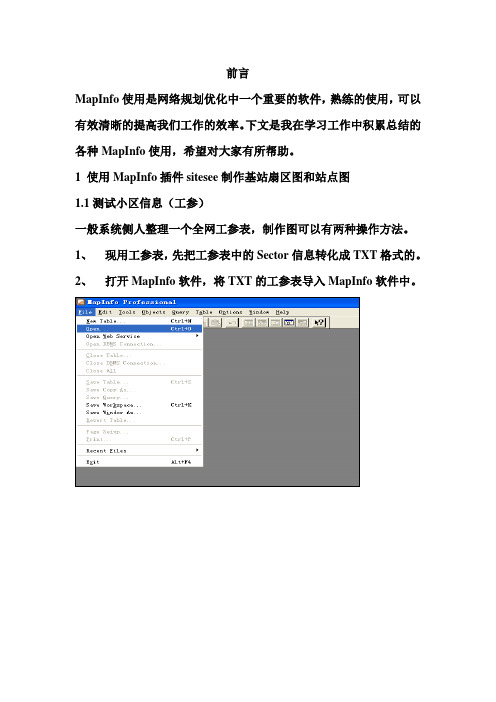
前言MapInfo使用是网络规划优化中一个重要的软件,熟练的使用,可以有效清晰的提高我们工作的效率。
下文是我在学习工作中积累总结的各种MapInfo使用,希望对大家有所帮助。
1 使用MapInfo插件sitesee制作基站扇区图和站点图1.1测试小区信息(工参)一般系统侧人整理一个全网工参表,制作图可以有两种操作方法。
1、现用工参表,先把工参表中的Sector信息转化成TXT格式的。
2、打开MapInfo软件,将TXT的工参表导入MapInfo软件中。
3、选择如下图:4、注意打勾,点击OK5、出现如下图6、制作站点图:点击table菜单中Greate points选项,如下图点击上图圆圈,选择站点的形状、大小、颜色,选择圆圈的经纬度,点OK,站点图制作完成。
制作后打开制作的TAB图,点制作完成。
如下图:站点图制作有利于区分新建站和原站7、使用sitesee插件制作基站扇区图,打开sitesee插件,点击圆圈8、选择如下图,纬度、经度、扇区的大小(一般选择0.1或者0.2)波瓣角(一般选择65、45、30),在选择“方位角”点OK9、扇区图制作完成,显示基站名选择上图的站名就可以同时显示站名和PN的方法,选择“Expression”,出现对画框,选择“站名+PN”点OK另外一种方法:标准EXCELL表格,EXCELL里面的项需要从总工参表里取。
下图是标准EXCELL表格,可以借用E:\软件使用说明\MapInfo使用\扇区图形(1)用MapInfo打开标准EXCELL表格,如图(2)选择“other”出现右边对话框,将A1该为A2,点OK,左图圆圈打勾,出现下面对话框,点OK(3)出现如下的图(4)与上面制作站点图和扇区图操作一样2. MapInfo中TAB格式制作和MIF格式文件的转化1、新建一个TAB文件这样一个新的TAB文件就建立成功2、新TAB文件,是为了画测试路线、BSC分组区域、话务载频区域,还有测试分组图画测试路线,双击线条,出现对话框,可以在TAB上输出字体3、TAB文件转化成mif文件格式,鼎立6.3支持mif格式的测试路线图点击table菜单中Import选项mif格式文件完成3.创建主题地图1、首先打开全网扇区图或者站点图,点击table菜单中Greate Thematic Map 选项2、点击Nest根据不同的条件设置区分地图,可以BSC、话务载频、割接开通批次等3、根据如下话务载频情况设置不同的颜色4、点OK,得到如下图我们画BSC区域、话务载频区域都是依照上面的不同颜色区分而画。
MapInfo简单操作流程

1.SiteSee插件打开MapInfo在quick start(快速开始)选项窗口选择Cancel(取消)打开xls格式的基站信息表文件打开后会弹出Excel Information(表格信息)选项窗口,选择Use Row Above Selected Range for Column Titles(使用列选取范围做列标题),OKOK后自动弹出Set Fields Properties(设置字段属性),默认既可OK选择Table(表格)菜单下的Create Points(创建选项)选项窗口Create Points(创建选项)选项窗口,点击using Symbol(使用符号),弹出Symbol Style(符号风格)选项窗,设置合适的符号与大小OK确定*Get X Coordinates from Column(从栏中获取经度坐标):Longitude(经度)Get Y Coordinates from Column(从栏中获取纬度从标):Latitude(纬度)一定要选择正确这时会在所选文件夹下生成TAB格式的同名文件,双击打开,弹出与文件名相同的Map窗口选择工具栏中的Tools(工具)菜单子项Run MapBasic Program(运行MapBasic程序)弹出下图打开窗口,找到SiteSee插件,打开选择工具栏中的Table(菜单)中的子项WFI SiteSee下的Create Site Boundaries(建立SiteSee 边界)Create Site Boundaries(建立SiteSee边界)选项窗口*Site table(SiteSee表)选择同名文件Site latitude from column(SiteSee纬度选列)选latitude(纬度)Site longitude from column(SiteSee经度选列)选longitude(经度)Site radius from column(SiteSee半径)选Azimuth(方位角)Or use value(使用标准)设定0.15Use Site Sectorization()Beamwidth from column(SiteSee射程宽度选列)选Azimuth(方位角)Or use value(使用标准)设定65度Orientation from column(方向从列选)选Azimuth(方位角)OK后弹出保存选框保存文件到文件夹把两个文件图层打开右键单击Layer Control(图层控制)把刚刚新生成的文件图层点击UP(向上),然后对两个图层各自进行Label(标记选项)*图层后的标选最后一项打勾显示Add(添加图层)Remove(移除图层)Up(上移)Down(下移)Display(显示选项)Label(标记选项)HotLink(链接选项)Label选项Label with:选AzimuthAllow duplicate Text:允许重覆文字打勾Allow Overlapping Text:允许重叠文字打勾Label Partial Objects:标示部分对象勾Anchor Point:描点可选择位置Rotate Label with Line:旋转标签线Label Offset:标线距离Aa:设置字体另一个图层设置对应Label with:选AzimuthAllow duplicate Text:允许重覆文字打勾Allow Overlapping Text:允许重叠文字打勾Label Partial Objects:标示部分对象勾Anchor Point:描点可选择位置Rotate Label with Line:旋转标签线Label Offset:标线距离Aa:设置字体接下来调整扇区的颜色选择菜单栏下Map(地图)Create Thematic Map Set(创建地图设置)Create Thematic Map Set(创建地图设置)按上图选项设置Next(下一步)完成后效果2.Mapinfo2Google插件选择工具栏中的Tools(工具)菜单子项Run MapBasic Program(运行MapBasic程序)弹出下图打开窗口,找到Mapinfo2Google插件,打开此时把刚刚完成的效果图窗口化,让基站全部都在窗口化几显示选择工具栏中的Mapinfo2Google(Mapinfo插件)中的子项Convert map window to KML file(生成Mapinfo格式文件)弹出保存选项框,选择保存路径保存后用Mapinfo打开*导入DT路线与导入基站信息表方法相同,但需用后台软件导出xls文件,文件内要有如下指标。
Mapinfo+基站三扇区标注不同颜色的制作方法

Mapinfo 基站三扇区标注不同颜色的制作方法。
1.先下载Mapinfo 8.5软件,并安装好。
2.下载扇区三基色插件工具:Celltool (一定要下载cellmaker)3.打开Mapinfo 8.5 软件,并导入celltool工具,具体步骤如下:点TOOLS---TOOLMANAGER---确定,点ADD TOOLS---在TITLE处输入CELLMAKER,在LOCATION 栏点右边的按钮图标,找到CELLTOOL 文件的目录,双击CELLTOOL即可以添加到里面的工具栏,记得把里面的2个钩钩都打上。
-------这一步就OK了。
4.制作基站的导入文件(EXCEL表格),格式如下:CELL ID - 基站名 – 基站扇区 - 经度 – 纬度 – 方向角 – 半功率角(BEANWIDTH)5.把文件另存为TXT文件,用Mapinfo 打开TXT文件,此时Mapinfo 会自动产生一个*.TAB文件,关闭它。
6.之后点CELLTOOL 工具---点DRAW SECTOR SYMBOLS 并找到刚才产生的*.TAB文件打开,此时就会有一个对话框出现,一定要选中CELL ID那个字段名称,点确定,把相关的经纬度以及方向角,半功率角都选好,点确定就OK了,一个基站的三扇区标着不同颜色的图就出现了。
7.在完成以上的步骤之后,因为看到的是一个空白的三扇区的基站文件,而没有地图文件做为背景的话,那不是显得好苍白,那可不可以把地图文件打开并叠加在这三基色的文件之上呢?答案是可以的。
不过,还需要一点技巧才可以把它添回去了。
如图所示:8.由于时间关系,我就不多说了。
如果不知道怎么搞的,就直接联系我吧。
xy-Lihong_原创。
- 1、下载文档前请自行甄别文档内容的完整性,平台不提供额外的编辑、内容补充、找答案等附加服务。
- 2、"仅部分预览"的文档,不可在线预览部分如存在完整性等问题,可反馈申请退款(可完整预览的文档不适用该条件!)。
- 3、如文档侵犯您的权益,请联系客服反馈,我们会尽快为您处理(人工客服工作时间:9:00-18:30)。
用MAPINFO形成扇区图层
作者:昊
所用工具解压小区制作工具把这个.mbx插件添加到MAPINFO的源文件里
1建立EXCEL表格,信息格式如下
半功率角,这里为了美观,我把900MHz的设为60,1800MHz的设为30。
2把EXCEL表格文件另存为”文本文件(制表符分隔)”.txt格式,一路点是,然后关闭EXCEL表格
3打开MAPINFO软件
点击工具管理器
你的MAPINFO里就会出现cellmaker的工具栏,证明你已经添加成功。
4文件打开,选择.txt文件类型。
选择没有字符集转换,确定。
确定后如下图:
这样就生成了一个.TAB文件,打开生成的文件。
选择小区(也就是分ABC),点击确定。
选择对应的选项,继续
Continue之后,你期待的小区图层就出来了。
如果不好找到,就点击显示标注选项。
然后放大到你看着方便的地步。
最后打开你的地图图层,一个完整美观的图层就展现在你面前了。
以下是效果图,可以自行修改一些细节,适合自己使用:
注:本文由本人自己学习整理,也在于巩固所学作个简单的记录,纰漏之处请多见谅。
